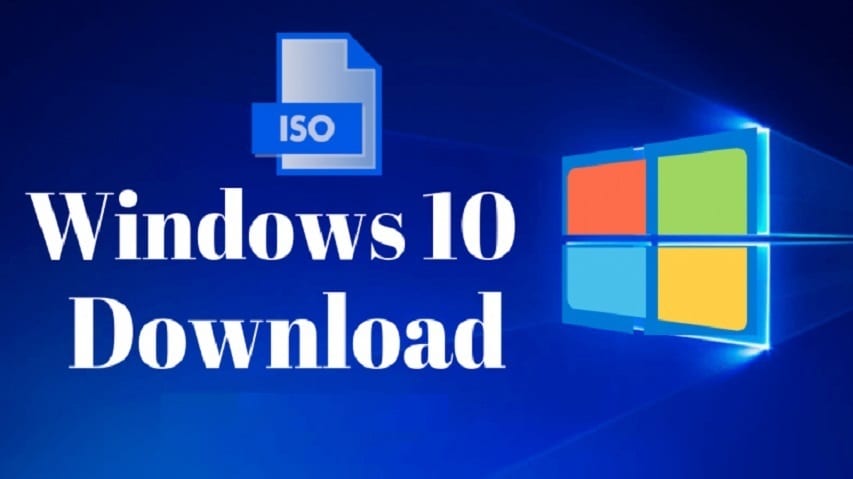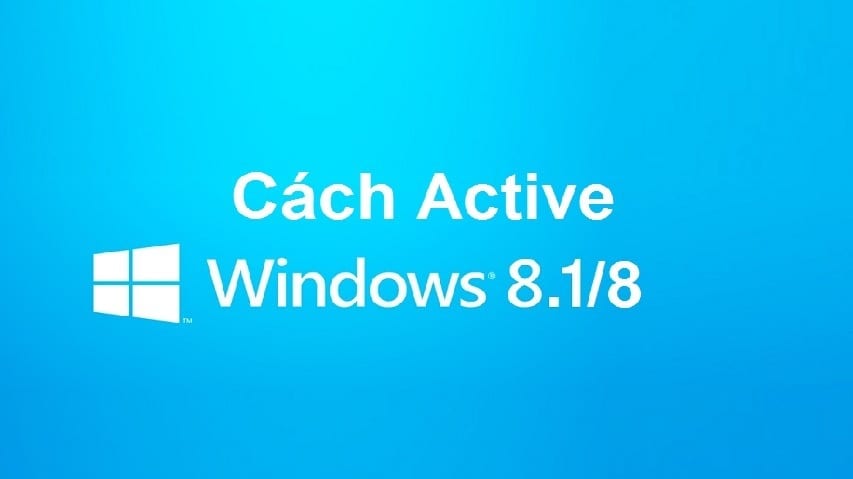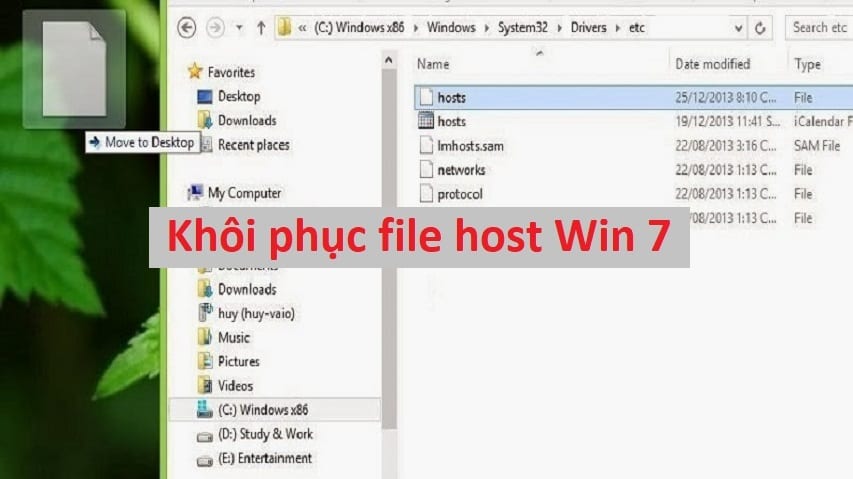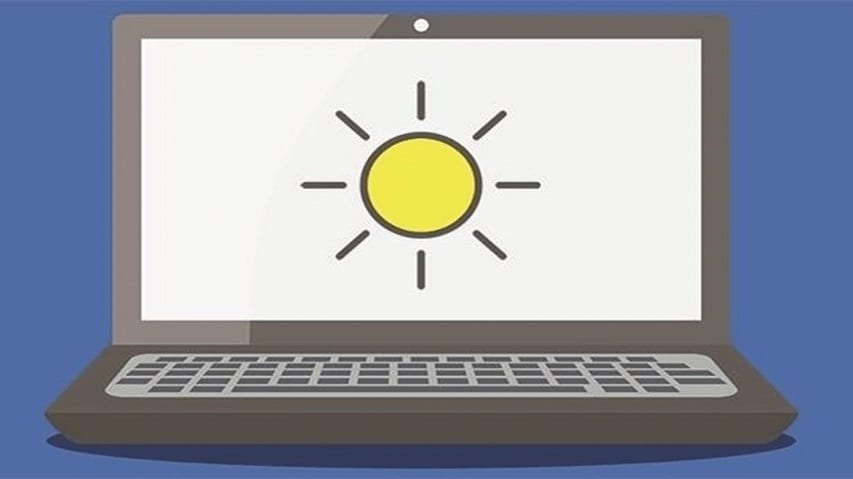Hiện tại laptop của bạn đang bị lỗi về bàn phím nên không thể nào sử dụng laptop một cách bình thường. Lỗi đó có thể do bị kẹt một phím hoặc một vài phím khiến máy tính nhảy lung tung. Điều đó khiến bạn vô cùng khó chịu. Hoặc có thể vì lý do không muốn con em mình dọc phá laptop nên bạn muốn tắt bàn phím Laptop đi. Để có thể vô hiệu hóa được bàn phím latop, các bạn có thể tắt trực tiếp trên Windows hoặc sử dụng phần mềm. Trong bài viết này, mình sẽ hướng dẫn chi tiết cho các bạn cách tắt bàn phím laptop Win 10 /8.1 /7 để sử dụng bàn phím ngoài không cần phần mềm.
Cách tắt bàn phím Laptop Win 10 /8.1 /7
– Bước 1: Mở hộp thoại Device Manager lên.
- Click chuột phải vào This PC (My Computer) –> Chọn Manage –> Rồi chọn mục Device Manager.
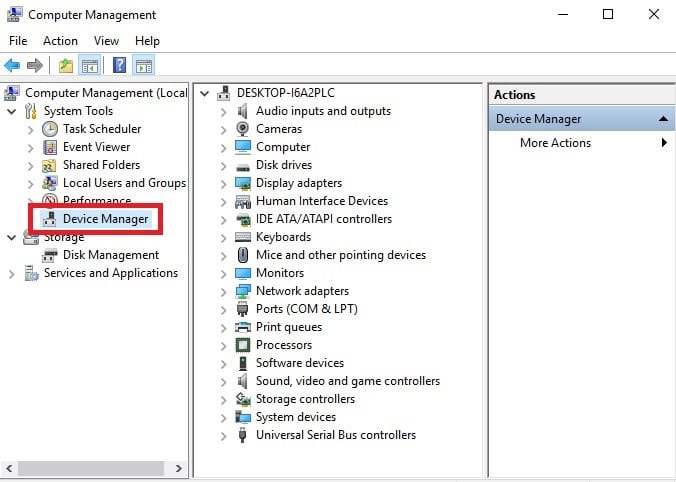
- Hoặc bấm vào ô tìm kiếm –> Nhập từ khóa Device Manager –> Kết quả hiện ra thì chọn ngay mục Device Manager.
– Bước 2: Tiếp đến, các bạn nhấp đúp chuột trái vào mục Keyboard
– Bước 3: Click chuột phải vào Standard PS/2 Keyboard –> Rồi chọn Update Driver Software…
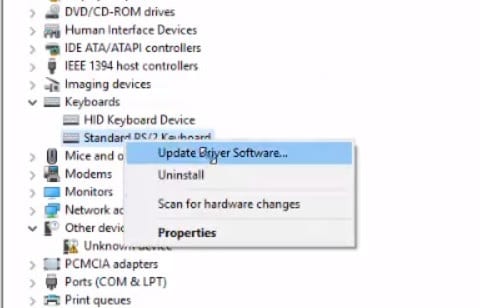
– Bước 4: Một hộp thoại mới hiện ra, các bạn nhấn vào mục Browse my computer for driver software.
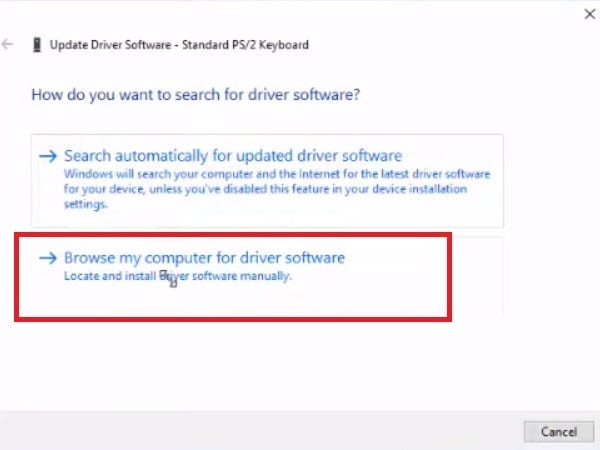
– Bước 5: Tiếp theo, click chọn mục Let me pick …on my computer.
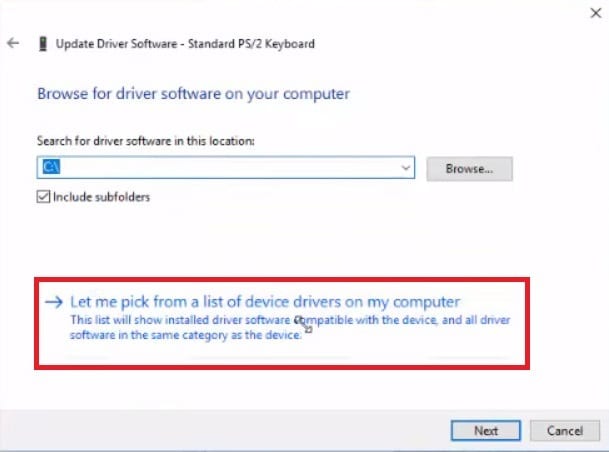
– Bước 6: Bỏ dấu Tick tại ô Show compatible hardware –> Chọn (Standard System Devices) –> Remote Desktop Keyboard Device –> Rồi nhấn Next.
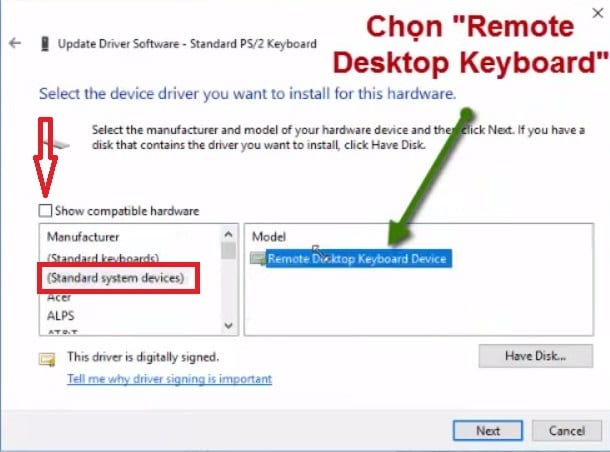
– Bước 7: Một hộp thoại cảnh báo hiện ra, các bạn nhấn YES để tiếp tục.
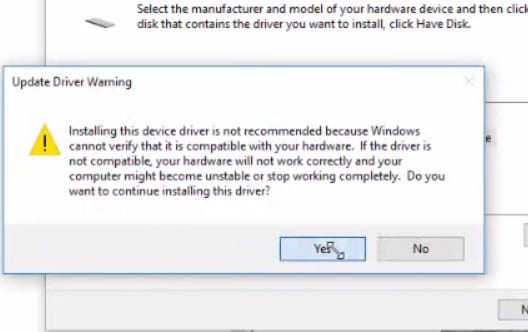
– Bước 8: Chờ ít phút. Sau đó nhấn vào nút Close.
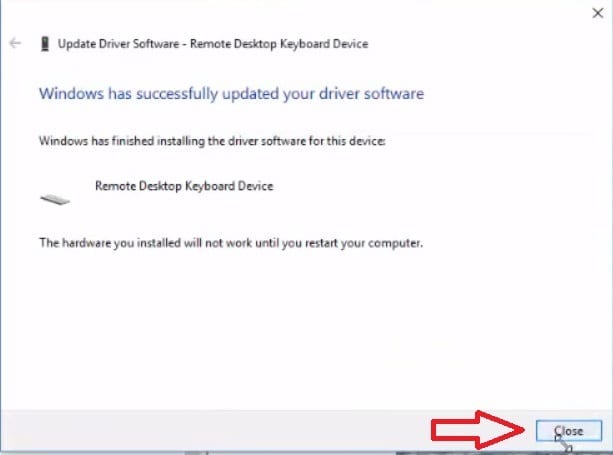
– Bước 9: Một hộp thoại cảnh báo hiện lên, các bạn nhấn YES để tiến hành khởi động lại máy tính.
Để bật lại bàn phím laptop, các bạn chỉ cần:
- Vào hộp thoại Device Manager –> Chọn Keyboard
- Click chuột phải vào Remote Desktop Keyboard Device (Driver có biểu tượng chấm than) –> Rồi chọn Update Driver Software…
- Các bước tiếp theo thực hiện giống bước 4 và bước 5 ở trên.
- Tiếp đến, Tick vào ô Show compatible hardware –> Chọn driver cần cài đặt lại (Standard PS/2 Keyboard) rồi bấm Next.
- Chờ ít phút –> Nhấn vào nút Close –> Rồi khởi động lại máy tính.
Đề xuất cho bạn:
Lời kết
Vậy là gamebai vừa chia sẻ xong cho các bạn thủ thuật để có thể tắt (Vô hiệu hóa) bàn phím trên Laptop. Với cách này, các bạn có thể dễ dàng tắt bàn phím laptop một cách dễ dàng và nhanh chóng. Ngoài cách trên, các bạn cũng có thể sử dụng phần mềm KeyFreeze để khóa bàn phím trên laptop. Chúc các bạn thành công!